我是先安装的win10,然后在其基础上又安装了Ubuntu 16.04,为了今后再次安装方便,这里记录一下安装过程。
我在安装时主要参考了文章:https://blog.csdn.net/flyyufenfei/article/details/79187656 和 https://blog.csdn.net/s717597589/article/details/79117112
但也没有完全按照文章上的去做,因为现实中总会出现一些意料之外的问题,并且每个人的需要可能也是不同的,对于与文章上不同的地方,我在下面用红色字体标注了出来。
一. 准备工作
1. 在windows上分出一个磁盘,用来安装Ubuntu系统
(1)进行分区之前,必须进入系统的磁盘管理。进入磁盘管理发方式有两种:一种是通过电脑属性,进入磁盘管理;第二种是直接右键点击windows键(windows+X)选择磁盘管理。
(2)进入磁盘管理之后,可以看到电脑上的分区情况。然后选择自己需要进行分区的磁盘,点击右键,选择“压缩卷”;
(3)选择选择好需要压缩空间的大小。点击压缩(注:我压缩了130G):

(4)等一会,空间就压缩好了。如图示会出现一个可用的空间。这就是我们刚才压缩出来的空间(注:我压缩后出现的是一块黑色的“未分配空间”,但也是正常的):

(5)做到上面一步就可以了,不要再给划分出来的新空间分配盘符什么的。
2. 制作启动U盘
(1)准备一个U盘,备份好U盘里的资料,后面要格式化;
(2)下载Ubuntu镜像文件:http://www.ubuntu.com/download/desktop
(3)下载U盘启动盘制作工具rufus:https://rufus.akeo.ie/
(4)按照Ubuntu官方网站上提供的流程制作U盘启动盘:http://www.ubuntu.com/download/desktop/create-a-usb-stick-on-windows
这里就不再细说,按照链接里的步骤操作就可以了。
二. 安装Ubuntu
1. 从U盘启动: 将U盘插在电脑上,选择启动方式为U盘启动。
2. 欢迎界面: 选择了U盘启动后,等待一小会儿,会出现如下“欢迎”界面,通过左侧的语言栏选择中文后(注:我选择的是英文),点击“安装Ubuntu”:
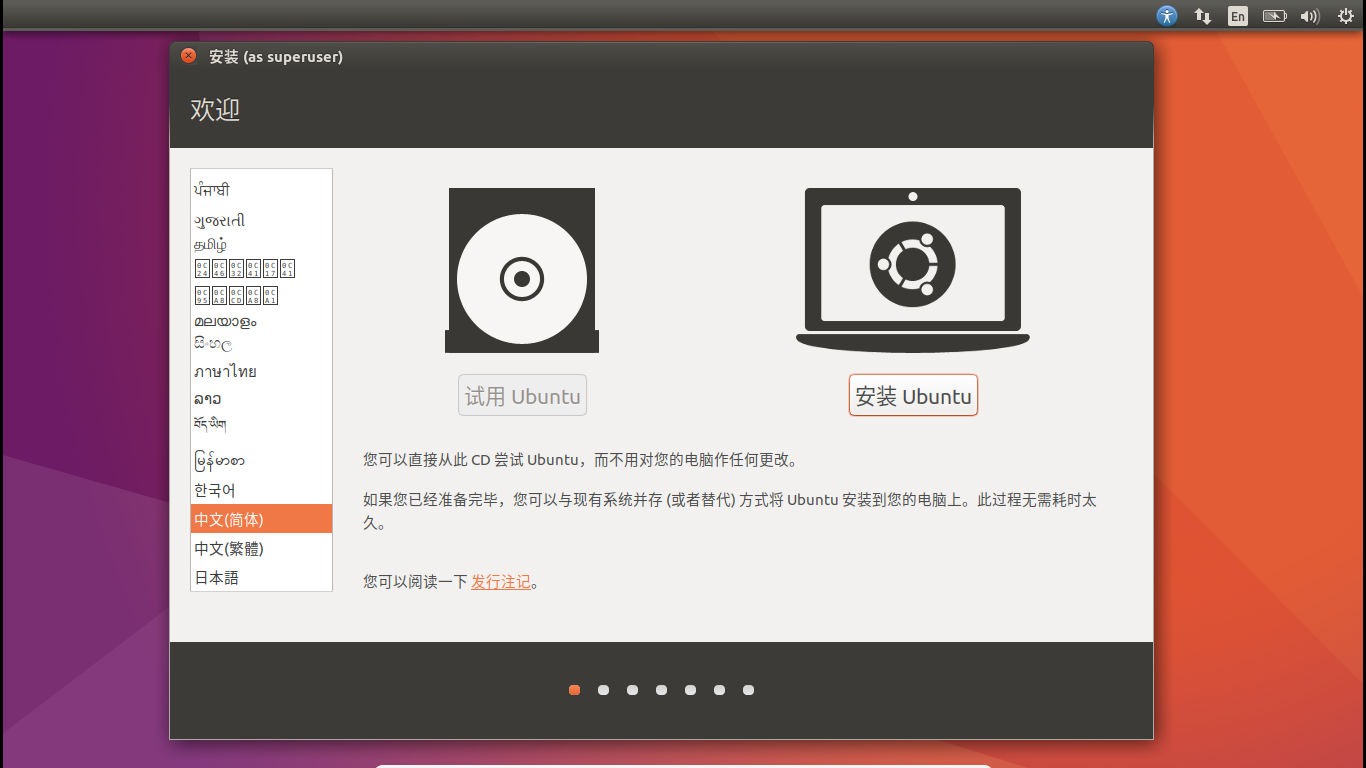
3. 准备安装: 接下来会进入“准备安装Ubuntu”界面,这里勾选“为图形或无线硬件......”,然后点击“继续”。(这里会检测是否已经连网,没网的话,那个 "安装Ubuntu时下载更新" 的是不能选的,下面的截图用的虚拟机,连网了所以可选,你安装的时候应该会是不可选的,点完继续后还需要等待一小会儿):

4. 选择安装类型: 上步之后进入“安装类型”界面,选择“其他选项”,之后继续。(注:这边的截图是原作者在虚拟机下安装的截图,所以这里显示的是“这台计算机似乎没有安装操作系统”,如果是基于windows安装的话,一般会警告你已经安装了windows(我的一开始没有这个警告,但我的U盘启动有两种,以防万一,我就又换了一种启动,就能看到这个警告了),然后下面的选项中也会有一项说是让两个系统共存之类的,但我看别人说最好别选这个共存选项,最好还是选择“其他选项”,这样Ubuntu系统可以安装到之前预准备的磁盘上,这样删除的时候干净利落)。
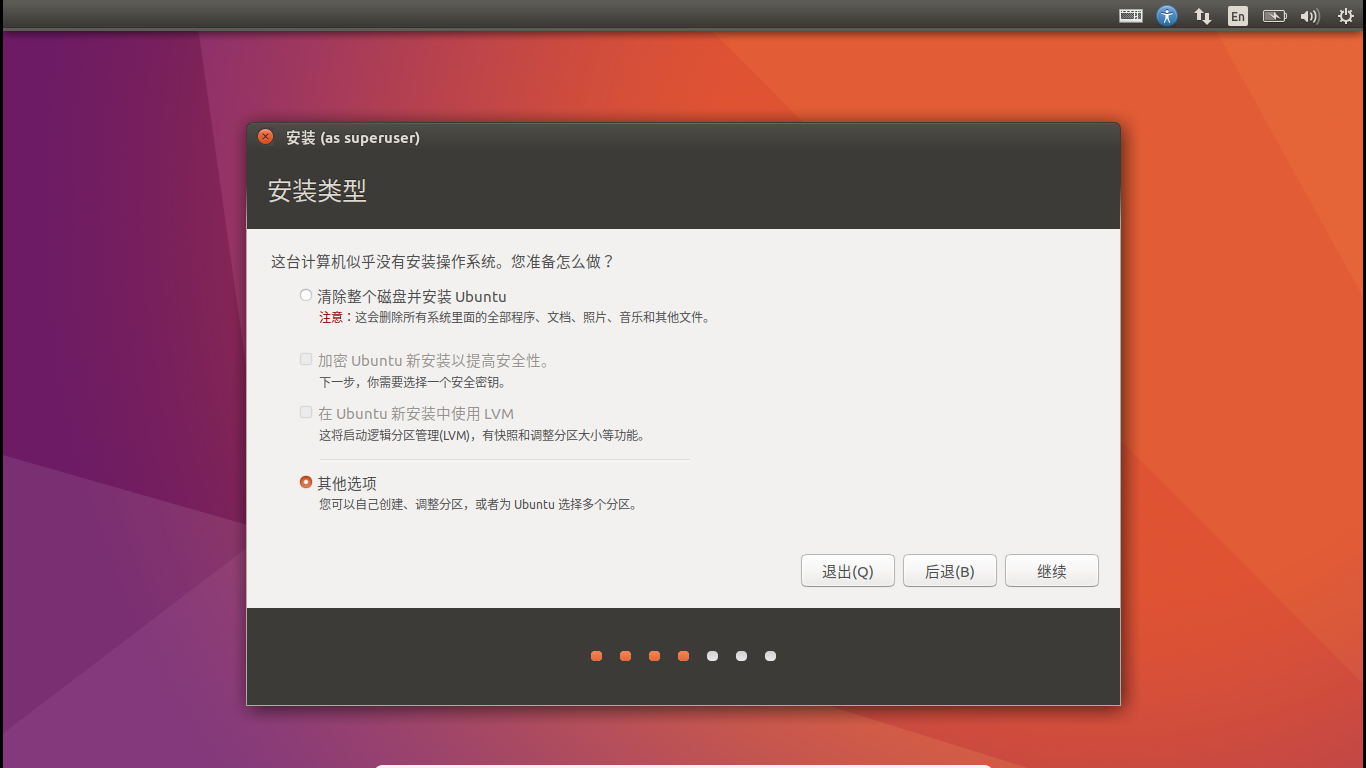
5. 安装位置的选择及磁盘分区:之后就进入了一个很重要的环节---选择安装位置,分配分区。我的分配如下(我当初在windows中划分出了130G的空间,但到了Ubuntu中变成了139G,也不知道为什么):
(1)/boot(存放linux内核,用来引导系统的,如果是Legacy启动就要设置引导,UEFI就不用设置这个(UEFI要设置EFI文件)):分配了300M(感觉可以更大点);
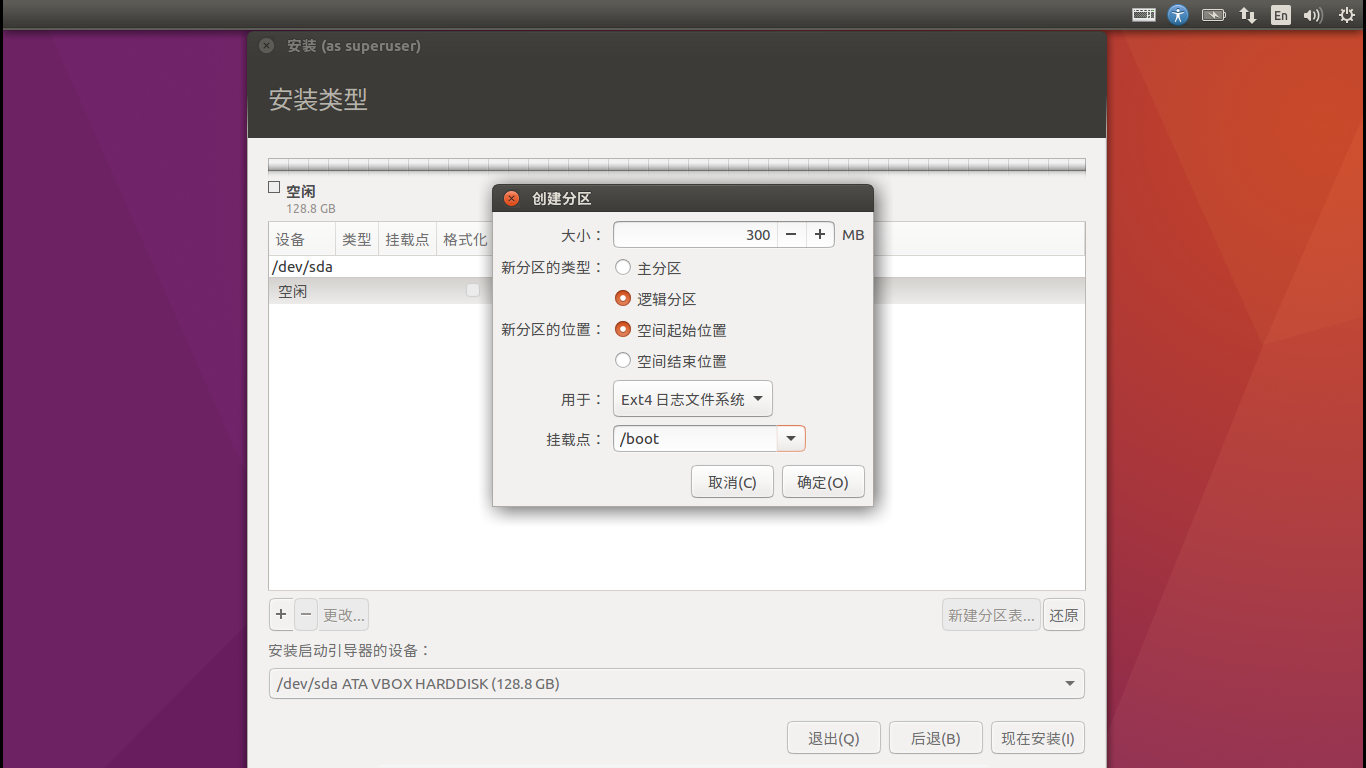
(2)/(主要用来存放Linux系统文件 ):35G

(3)/home(存放用户文件):85G
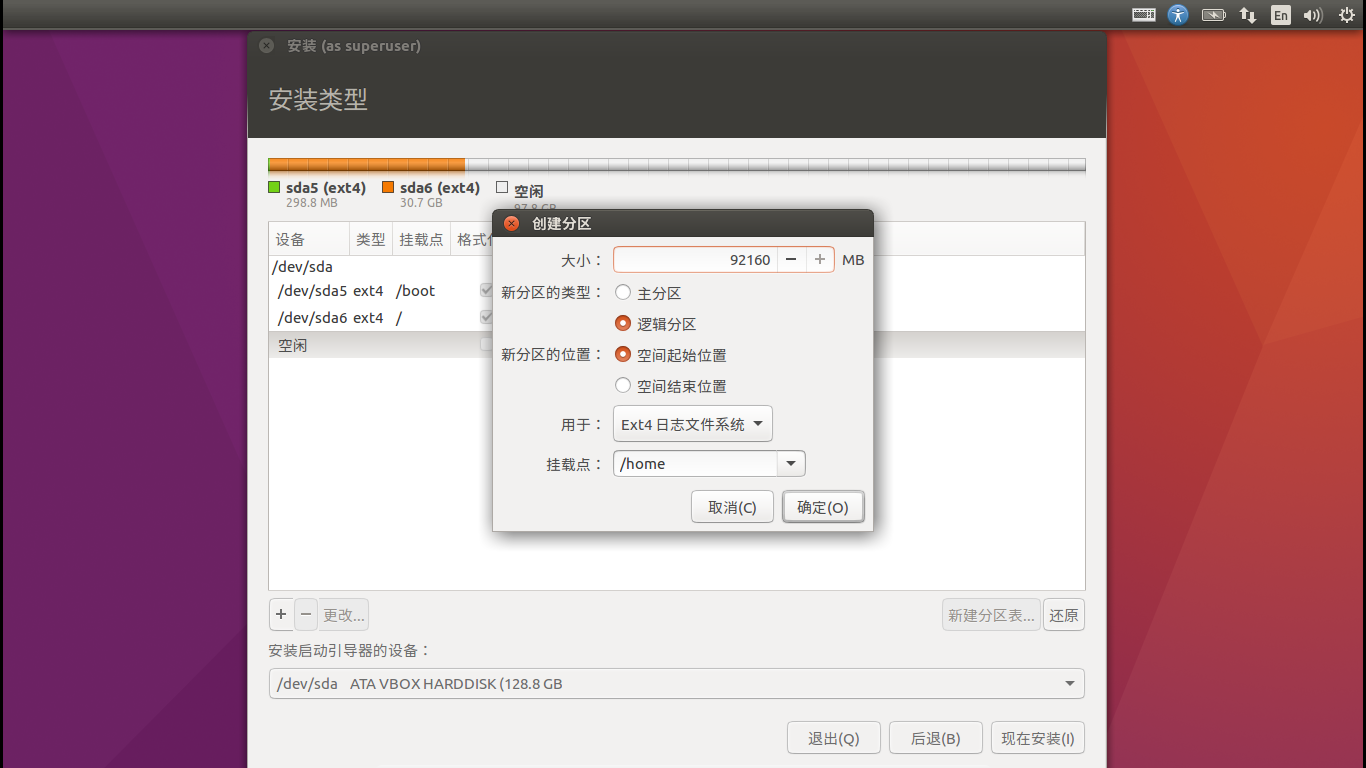
(4)swap(用作虚拟内存,这个一般和自己的物理内存一般大):6G

(5)/usr(存放用户程序,一般在/usr/bin中存放发行版提供的程序,用户自行安装的程序默认安装到/usr/local/bin中):130G剩下的全给它,但现在使用后我觉得当初应该分配给它更多的空间的;

6. 设置引导方式
有两种引导方式:
(1)设置Boot引导,"安装启动引导器的设备"选择“/boot”对应的分区:

(2)设置EFI引导,我们选择逻辑分区,空间起始位置,用于EFI系统分区,大小设置500M即可 。
注意:Legacy启动的话就没有这个所以Legacy启动可以跳过这步


(注:我选择的第二种,主要是因为我使用Legacy启动的时候,安装Ubuntu时不能检测出我已经安装了windows系统,而在我换成EFI启动后就可以了,所以我选择的启动方式是EFI)
(7)检查分区(注:根据自身情况检查,下图是别人的安装情况,不是我安装的实际情况)

(8)后面就是一些选择地域,键盘,设置用户、密码的一些常规操作了,这里就不再细述。